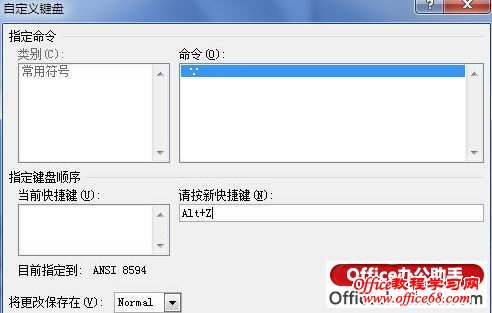|
经常需要在Word 2010中输入特殊符号的朋友,一定为繁琐的插入步骤而烦恼吧,其实您可以在Word 2010中为特殊符号设置键盘快捷键,这样您每次要在Word文档中插入符号的时候,就可以通过键盘快捷键快速插入了。 1、打开Word 2010,单击【插入】【符号】【其他符号】。 2、选择您要设置快捷键的符号,单击【快捷键】按钮。
3、在“自定义键盘”对话框中单击【请按新快捷键】编辑框。 4、按住Ctrl或Alt键,并同时按下或多个字母或符号。
5、单击【指定】【关闭】,完成设置。 6、注意设置的快捷键不要太简单,以免和Word其他快捷键或者电脑中正在运行的其他程序的快捷键冲突。 |